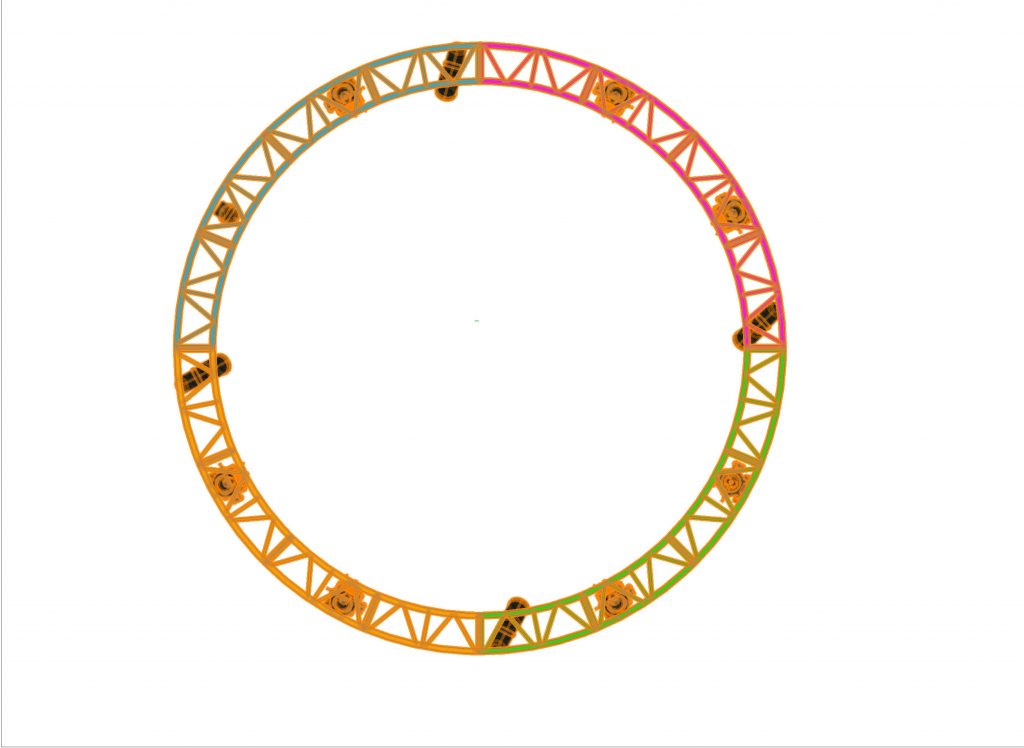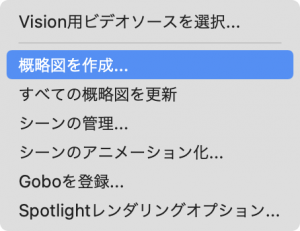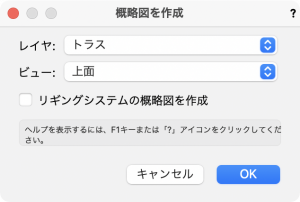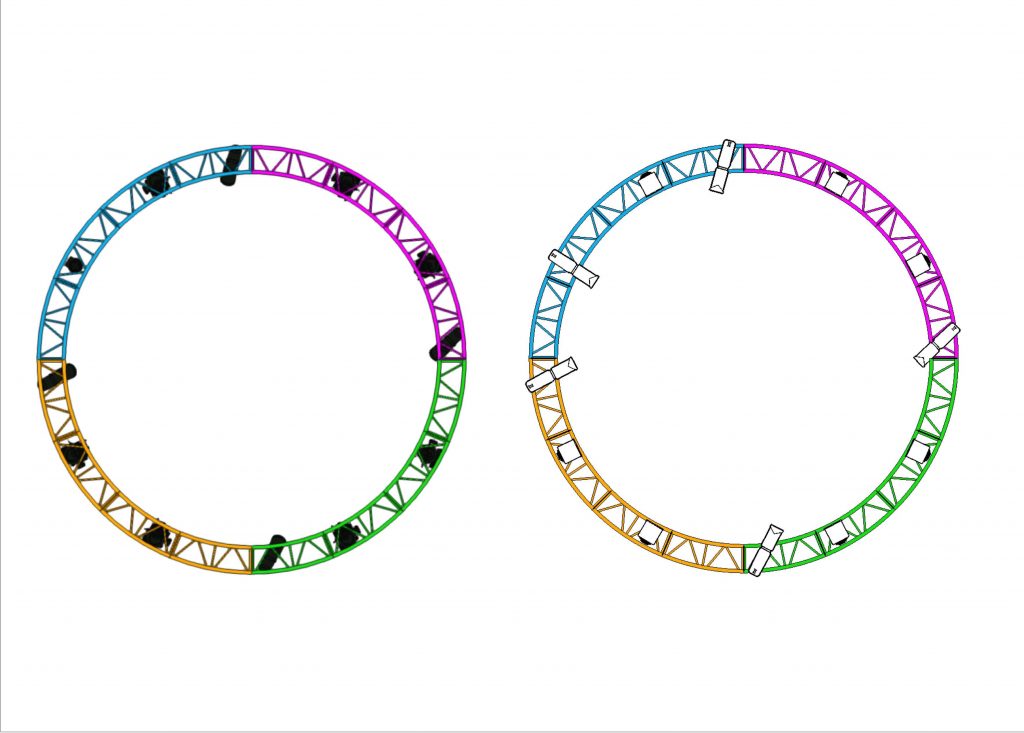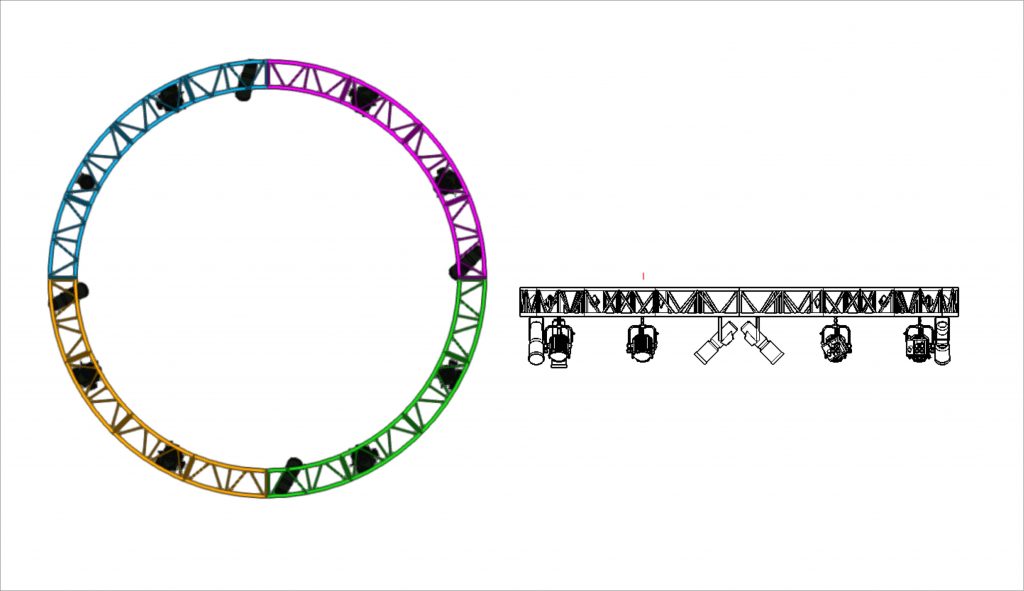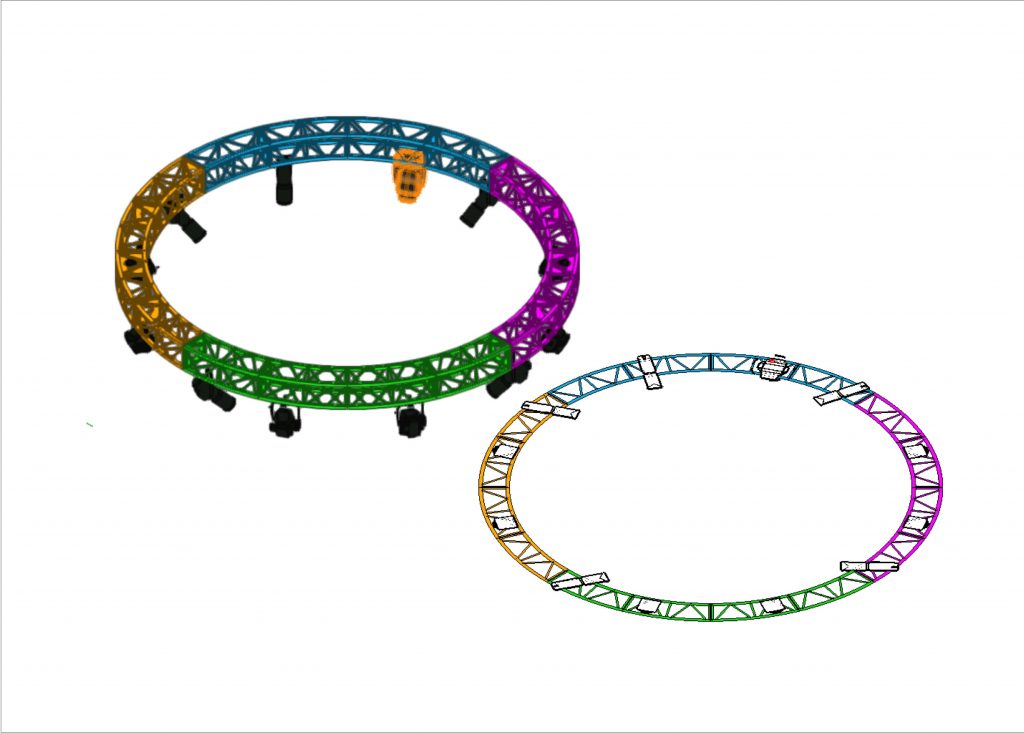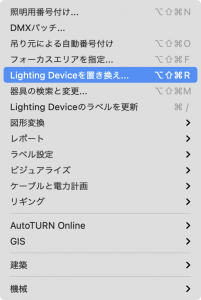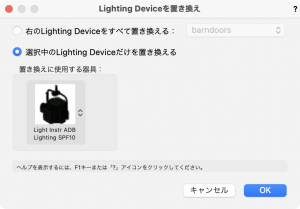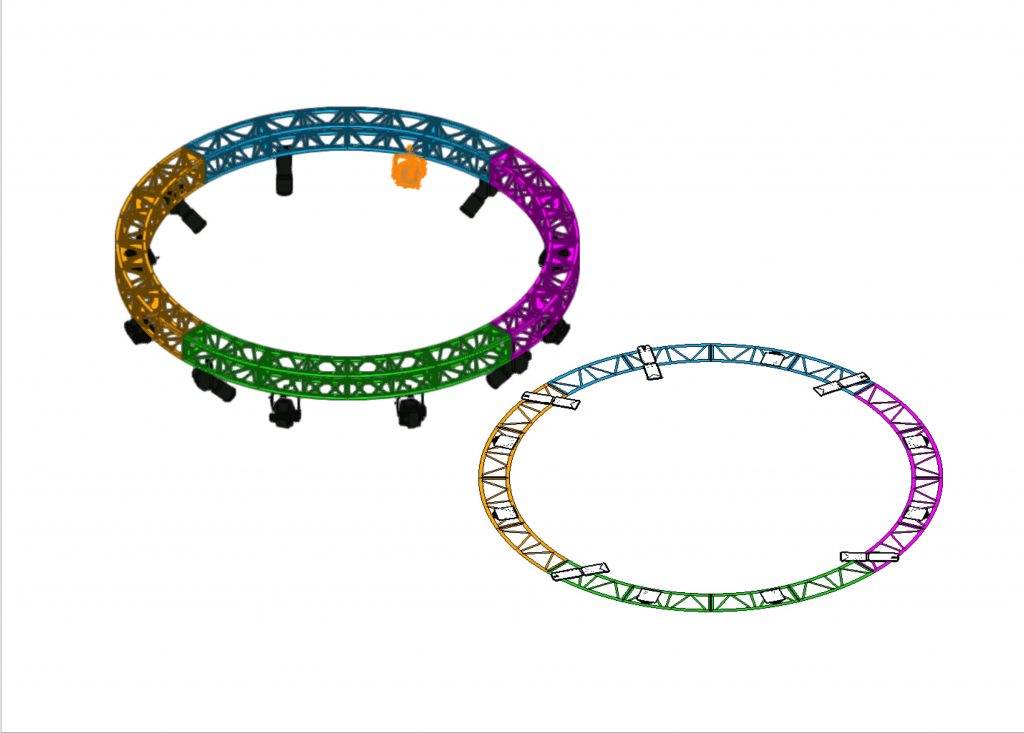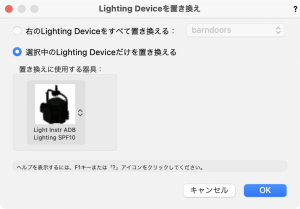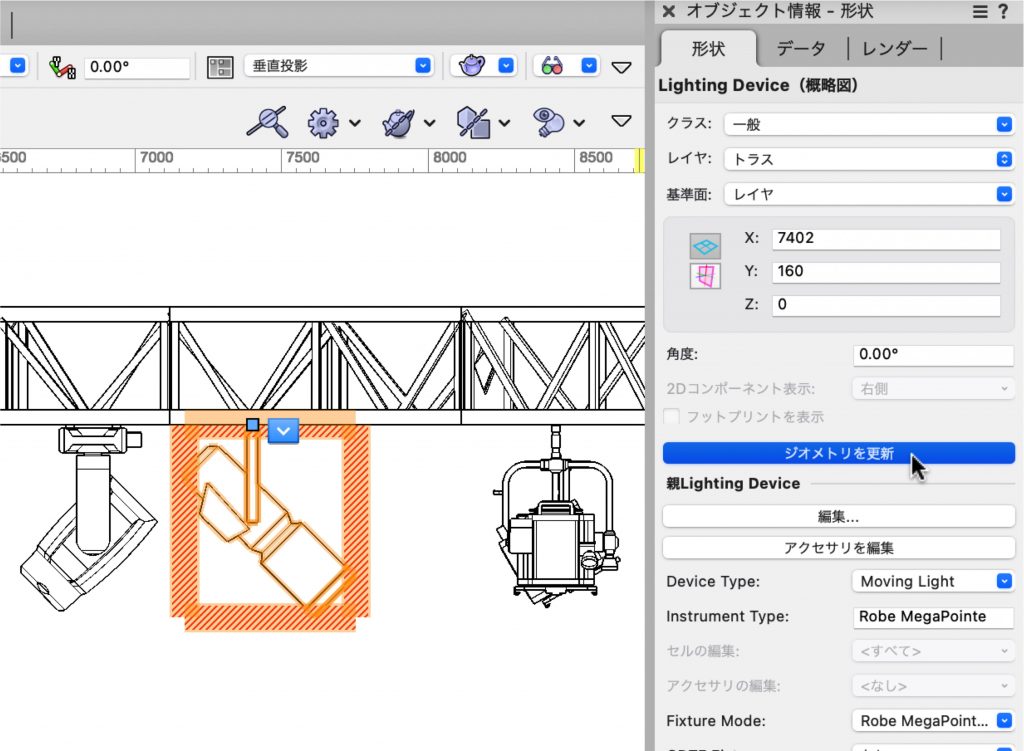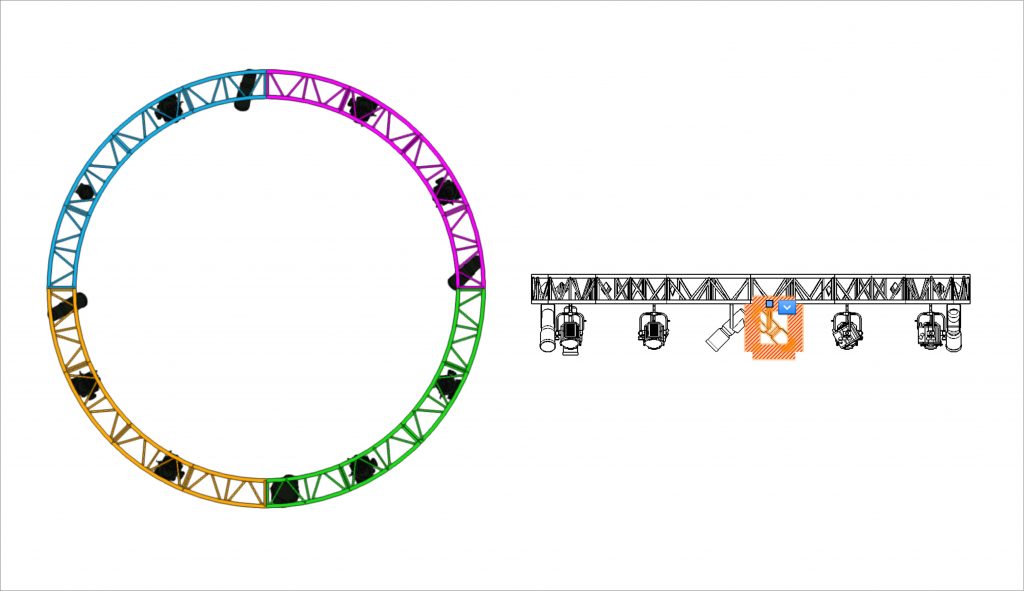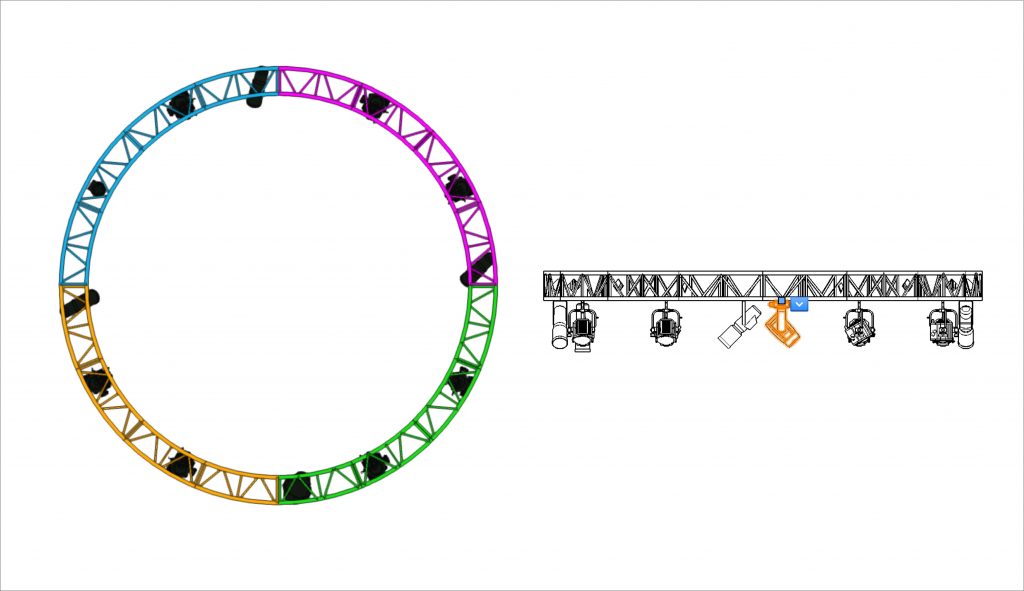今回は、概略図の作成方法と、その照明器具の置き換えの方法をご紹介します。
Vectorworks2020で搭載された概略図の機能は、Vectorworks 2022から概略図上で直接編集が可能になり、さらに作業効率のアップが期待できます。
| 概略図: |
| 概略図を作成コマンドを使用すると、リギングオブジェクトおよび連結されている照明器具の3Dモデルと連動した2D図形が作成できます。トラスの構造や配置されているLighting Deviceなどの位置を把握するのに便利な機能です。 |
※2020のムービーです
19-1. 概略図の作成
1. 画面上のオブジェクトを選択します。
2. 舞台照明>ビジュアライズ>概略図を作成を選択します。
3. 概略図を作成ダイアログでレイヤとビューを選択します。
ビューを切り替えてさまざまなアングルで作成することができます。
4. 図面上でクリックして概略図を配置します。
・上面からのビュー
19-2. 照明器具の置き換え
概略図を作成した後に、3Dモデルを編集して概略図に反映させることができます。さらに、Vectorworks 2022より概略図からの直接編集も可能になりました。
19-2-1. 3Dモデルを編集
1. 変更したい照明器具を選択します。
2. 舞台照明>Lighting Deviceを置き換えを選択します。
3. Lighting Deviceを置き換えダイアログで置き換えに使用する照明を選択し、ダイアログを閉じます。
4. 概略図でも照明器具の置き換えができたことが確認できます。
19-2-2. 概略図から直接編集
1. 概略図上の照明器具を選択し、上記と同様に置き換えを行います。
2. 概略図の作成を上面以外のビューで作成した場合には、更新が必要となります。
オブジェクト情報パレットからジオメトリを更新をクリックします。
補足
Vectorworks 2022より、概略図上で実行できるようになったコマンドは、他にも以下があります。
・舞台照明>照明用番号付け
照明器具、アクセサリ、およびその他の照明仕込み図用オブジェクトに番号を付けます。
・舞台照明>器具の検索と編集
カスタムの検索条件を定義して、照明器具とアクセサリをすばやく簡単に検索し、検索結果からアクションを実行できます。
この機能を利用できる製品

|
Vectorworks Spotlightステージプランニングやライティング計画に対応した先進的な舞台照明計画支援機能、さらには各種メーカー製のトラスや照明機材、音響機器等の豊富なデータライブラリを搭載したエンタテインメント業界向け製品 |

|
Vectorworks Design Suite専門分野別(建築設計/ディスプレイデザイン、ランドスケープデザイン、ステージデザイン&スポットライトプランニング)の設計支援機能、拡張機能、さらには豊富なデータライブラリを搭載した最上位の製品 |